Windows7機能拡張:配置の自由度がアップした「ガジェット」
 Windows Vistaから導入されたサイドバーとガジェット機能だが、利用しているとデスクトップが狭く感じられることから、無効にしているという人も多かっただろう。ウインドウズ7ではサイドバーが廃止され、ガジェットはデスクトップの自由な位置に配置できるようになった。
Windows Vistaから導入されたサイドバーとガジェット機能だが、利用しているとデスクトップが狭く感じられることから、無効にしているという人も多かっただろう。ウインドウズ7ではサイドバーが廃止され、ガジェットはデスクトップの自由な位置に配置できるようになった。
サイズの変更にも対応したので、邪魔にならない場所にアイコン感覚で置いておくことが可能。Vistaのように押し付けがましくなく、ツール感覚でガジェットを利用できるぞ。作業中に素早くガジェットをチェックしたい場合は、タスクバー右端のボタンにカーソルを置けば、一時的に全ウィンドウが消えてガジェットを表示。カーソルを外せば元通りにウインドウが表示される。気になる情報を、作業を中断することなくチェックできるのだ。
■サイドバーから開放されたガジェット

デスクトップの背景を右クリックして「ガジェット」を選択。ガジェットの設定ウィンドウを開こう

ガジェットの設定ウィンドウから、デスクトップに置きたいガジェットを選び、デスクトップ上にドラッグ&ドロップするとガジェットが移動する

ネットで公開されているガジェットを探したいときは、「オンラインで追加のガジェットを所得」をクリック。ブラウザが開くのでインストールしたいガジェットを選ぼう

ガジェットの右クリックメニューから大きさや位置の変更が行えるぞ

ウインドウをたくさん開いている状態でガジェットをチェックしたい場合は、ツールバーの右端にカーソルを置こう。一時的にデスクトップが表示されるぞ
■ ウインドウズ7で拡張された機能をバリバリ使いこなす
≫配置の自由度がアップした「ガジェット」
2009年07月02日 14時00分
 全世界1,000万以上ダウンロード超え!水分補給サポートアプリ最新作『Plant Nanny 2 - 植物ナニー2』が11/1より日本先行配信開始中
全世界1,000万以上ダウンロード超え!水分補給サポートアプリ最新作『Plant Nanny 2 - 植物ナニー2』が11/1より日本先行配信開始中 たこ焼きの洞窟にかき氷の山!散歩を習慣化する惑星探索ゲーム『Walkr』がアップデート配信&6/28までアイテムセール開始!
たこ焼きの洞窟にかき氷の山!散歩を習慣化する惑星探索ゲーム『Walkr』がアップデート配信&6/28までアイテムセール開始! 【まとめ】仮想通貨ビットコインで国内・海外問わず自由に決済や買い物ができる販売サイトを立ち上げる
【まとめ】仮想通貨ビットコインで国内・海外問わず自由に決済や買い物ができる販売サイトを立ち上げる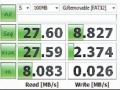 【Vista】高性能USBメモリでVistaを高速化!
【Vista】高性能USBメモリでVistaを高速化! まとめ:Windows 7で拡張された機能を使いこなす12のTips
まとめ:Windows 7で拡張された機能を使いこなす12のTips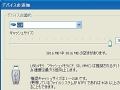 【XP】「eBooster」を使えばXPでもReadyBoostできる!
【XP】「eBooster」を使えばXPでもReadyBoostできる! Windows7拡張:ReadyBoost多重駆動 USBメモリで高速化
Windows7拡張:ReadyBoost多重駆動 USBメモリで高速化 クソ重いWindows Vistaを高速化する4つのTips
クソ重いWindows Vistaを高速化する4つのTips 決定版! Windowsを安全に軽量化する7の極意
決定版! Windowsを安全に軽量化する7の極意
